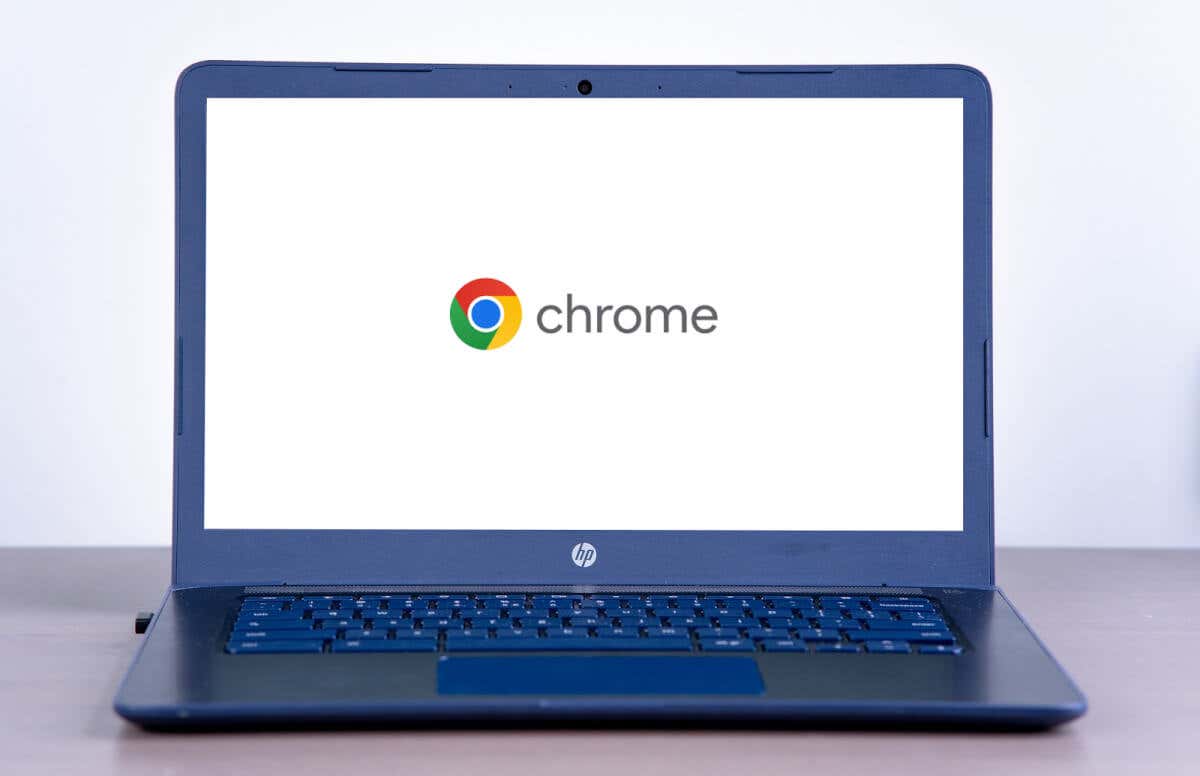
Seu Chromebook fica preso em uma tela branca (com ou sem o logotipo do Chrome) durante a inicialização? Esta postagem ajudará você a entender os fatores responsáveis pelos problemas de tela branca do Chromebook e como resolver o problema.
O que causa problemas de tela branca nos Chromebooks?
Dispositivos ou acessórios externos podem interferir no processo de inicialização do Chromebook e causar o problema de tela branca. Você também pode encontrar uma tela branca na inicialização se o sistema operacional do seu Chromebook estiver corrompido, ausente ou danificado. Às vezes, o problema ocorre devido a defeitos de hardware – tela defeituosa, danos à placa-mãe, etc.
Conecte seu Chromebook a um monitor externo para verificar se o problema da tela branca é devido a danos no hardware. Se a tela do seu Chromebook estiver visível em um monitor externo, a tela integrada provavelmente está com defeito ou danificada. Entre em contato com o fabricante do seu Chromebook ou visite uma oficina para inspecionar, reparar ou substituir a tela.
Tente as soluções de solução de problemas abaixo se o problema da tela branca for consistente nos monitores integrados e externos.
1. Espere

Atualizações de software mal feitas podem causar problemas de inicialização em Chromebooks. Se o seu dispositivo não inicializar após a instalação de uma atualização de software, é provável que a atualização não tenha sido instalada correta ou completamente. Alguns Os fabricantes de Chromebooks recomendam esperar 30 minutos para o seu dispositivo instalar atualizações de software e inicializar após a tela branca. Tente as soluções de solução de problemas abaixo se o seu Chromebook não inicializar além da tela branca após 30 minutos.
2. Desconecte ou remova dispositivos externos
Como mencionado anteriormente, dispositivos externos (especialmente dispositivos de armazenamento como pen drives, cartões SD, discos rígidos etc.) podem causar problemas de inicialização. Desligue seu Chromebook e remova qualquer dispositivo conectado às portas USB. Ligue seu Chromebook e espere que ele inicialize. Se o problema da tela branca persistir, execute uma redefinição de hardware (consulte a próxima seção).
3. Redefinir o hardware do seu Chromebook

Alguns Usuários de Chromebooks corrigiram os problemas de tela branca reiniciando o hardware. Uma redefinição de hardware (ou “reinicialização total”) reinicia os componentes de hardware do seu Chromebook (teclado, tela, touchpad, etc.). Isso pode ajudar a resolver falhas do sistema que impedem a inicialização correta do Chromebook..
As etapas para realizar uma redefinição de hardware variam dependendo do modelo do Chromebook ou das configurações de hardware.
Redefinir hardware em laptops Chromebook
Desligue seu Chromebook e aguarde 30 segundos para que ele desligue. Depois, pressione e segure a tecla Atualizare pressione o botão Power. Solte o botão Atualizarquando o Chromebook inicializar a tela de recuperação.
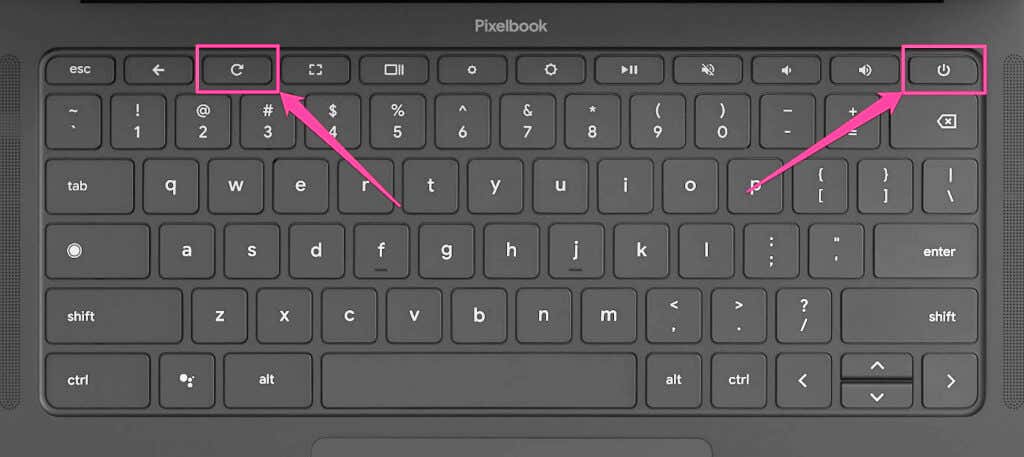
Você também pode iniciar uma redefinição de hardware usando o atalho de teclado Voltar+ Atualizar+ Energia. Desligue seu Chromebook e pressione os três botões por pelo menos 10 segundos para realizar a redefinição de hardware.

Redefinir hardware em 2 polegadas -1 Chromebook
Desligue seu tablet Chromebook 2 em 1 e aguarde 30 segundos até que ele desligue. Em seguida, pressione e segure os botões Powere Aumentar volumepor pelo menos dez segundos para reiniciar o hardware. Solte os dois botões quando o tablet Chromebook for inicializado.
Redefinir hardware em Chromebooks com baterias removíveis
Reinserir a bateria em Chromebooks com baterias removíveis reinicializa o hardware. Se a bateria do seu Chromebook for removível, desconecte o cabo de alimentação, remova a bateria e aguarde de 15 a 30 segundos. Reinsira a bateria, ligue o Chromebook e verifique se ele inicializa além da tela branca.
Redefinir o hardware do Chromebook usando o botão Redefinir
Alguns modelos antigos de Chromebooks Samsung (Série 5 e Série 5 550) possuem um botão especial para realizar uma redefinição de hardware. O botão geralmente fica escondido em um orifício na parte inferior desses Chromebooks.
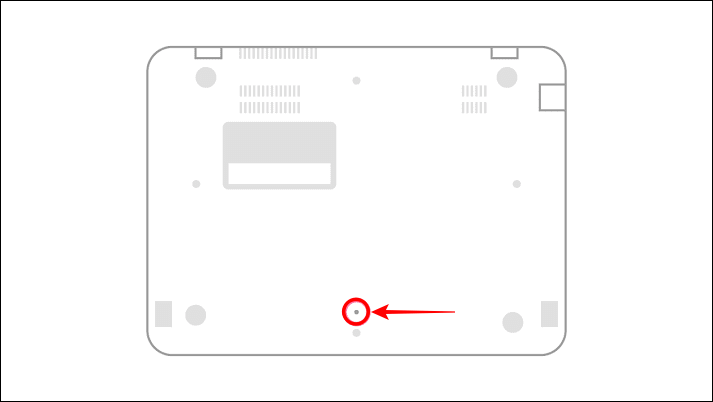
Siga as etapas abaixo para redefinir o hardware em Chromebooks com um botão de redefinição dedicado.

.
4. Execute a recuperação do sistema
Recuperar seu Chromebook pode corrigir a corrupção do ChromeOS e outros problemas que acionam a tela branca falha de inicialização. A operação redefine seu Chromebook para a configuração original, reinstala o ChromeOS e apaga tudo do disco rígido: downloads, apps, configurações e arquivos pessoais.
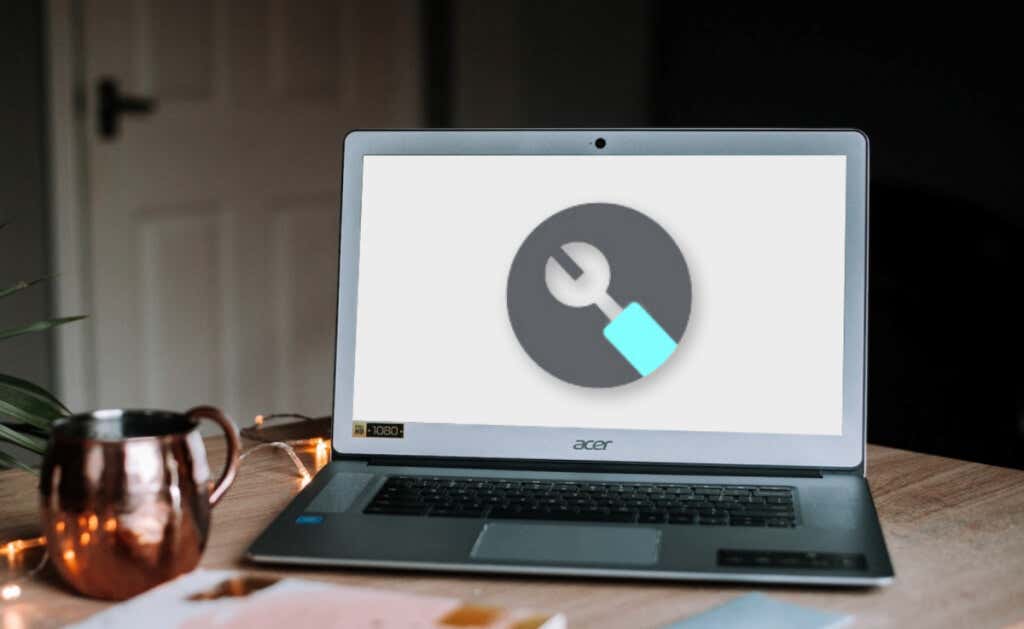
Primeiro você deve criar uma mídia de recuperação USB em um Chromebook diferente ou em computadores Windows ou Mac. Veja nosso tutorial sobre como usar o Utilitário de recuperação do Chromebook para criar uma mídia de recuperação no seu Chromebook. Depois, siga as etapas abaixo para redefinir seu Chromebook usando a mídia de recuperação USB.
Observação:não é possível redefinir ou recuperar Chromebooks corporativos ou escolares gerenciados por um administrador. Peça ao administrador para redefinir e registrar novamente o Chromebook na rede da sua organização.

Em alguns modelos de Chromebook, mantenha pressionadas as teclas Maximizar+ Esce pressione o botão Ligar/desligar. Solte outras teclas (Maximize e Esc) quando o dispositivo entrar no modo de recuperação.
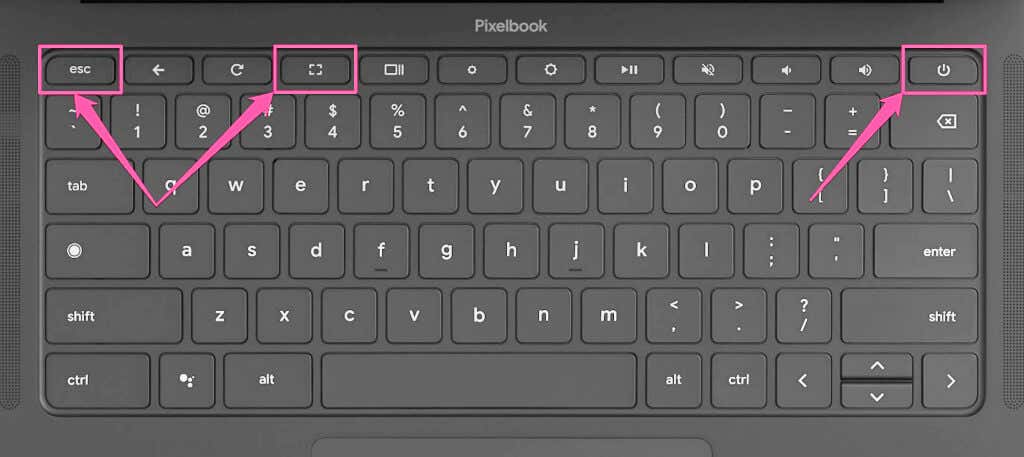
Se você tiver um tablet Chromebook 2 em 1, mantenha pressionadas as teclas Aumentar volume+ Diminuir volume+ Liga / desligapor pelo menos menos dez segundos. Solte os botões quando o Chromebook inicializar no modo de recuperação.
Seu Chromebook detectará automaticamente a mídia de recuperação USB e exibirá a mensagem “Disco externo com imagem de recuperação detectada”.

Conecte seu Chromebook a uma fonte de energia quando a recuperação do sistema começar e durante todo o processo de recuperação.

.
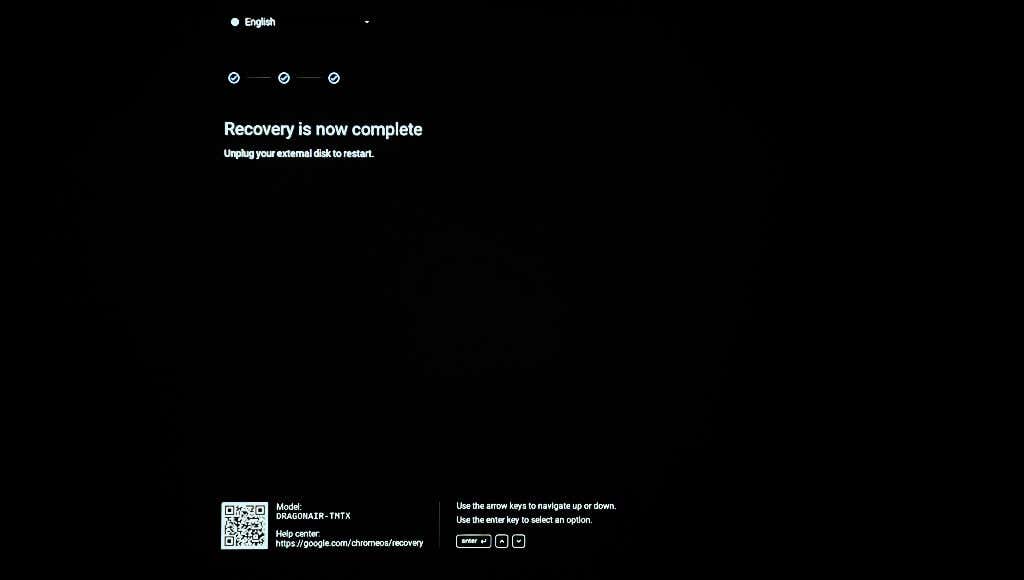
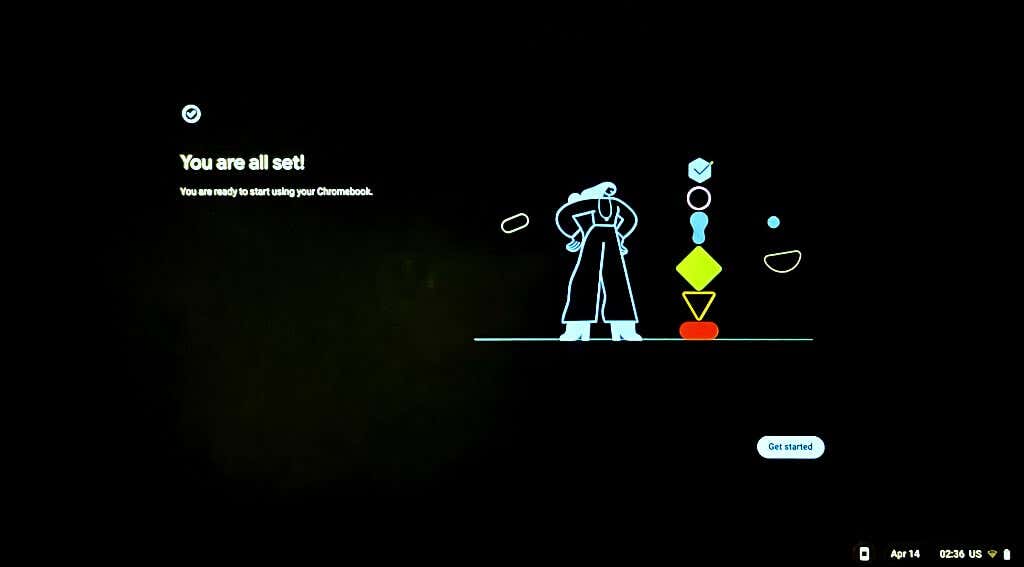
Obtenha ajuda técnica
Essas correções de solução de problemas devem fazer com que seu Chromebook seja inicializado corretamente novamente se o problema for devido a falhas ou corrupção relacionadas ao software. Entre em contato com o fabricante do seu Chromebook ou leve seu Chromebook a uma oficina mecânica próxima se o problema da tela branca persistir.
.